Zatražite dozvolu od sustava da promijeni ovu mapu ili datoteku - kako je popraviti

- 1845
- 112
- Simon Heaney
Ako ste suočeni s činjenicom da prilikom brisanja ili preimenovanja mape ili datoteke u sustavu Windows 10, 8 ili Windows 7 pojavljuju se poruka: nema pristupa mapi. Potrebno vam je dopuštenje za obavljanje ove operacije. Zatražite dozvolu iz "sustava" za promjenu ove mape, to se može ispraviti i potrebne radnje s mapom ili datotekom, što je prikazano u ovim uputama, uključujući i na kraju, pronaći ćete videozapis sa svim koracima.
Međutim, uzmite u obzir vrlo važnu točku: Ako ste početnik korisnik, ne znate kakva je to mapa (datoteka), a razlog brisanja je samo čišćenje diska, to možda nećete učiniti. Gotovo uvijek, kad vidite pogrešku "Zatražite dozvolu od sustava da se promijeni", pokušavate napraviti manipulacije s važnim sistemskim datotekama. To može dovesti do oštećenih prozora.
Kako dobiti dozvolu sustava za uklanjanje ili promjenu mape
Da biste dobili mogućnost brisanja ili promjene mape (datoteke), koja zahtijeva rezoluciju iz "sustava", morat ćete izvesti sljedeće jednostavne opisane korake i, ako je potrebno, ukazujući na potrebne dozvole za korisnika. Da bi to učinio, vaš korisnik mora imati prava administratora Windows 10, 8 ili Windows 7. Ako je tako, daljnji koraci će biti relativno jednostavni.
- Kliknite mapu s desnom gumbom miša i odaberite stavku konteksta "Properties". Zatim idite na karticu sigurnosti i kliknite gumb "Dodatno".
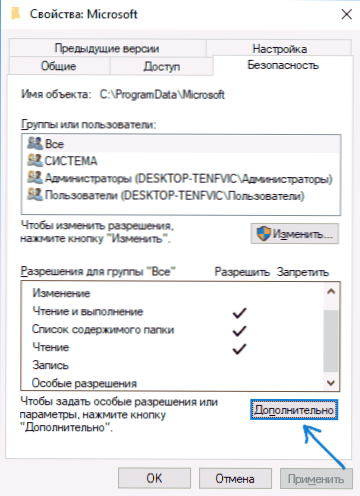
- U sljedećem prozoru, u točki "Vlasnik" kliknite "Promjena".
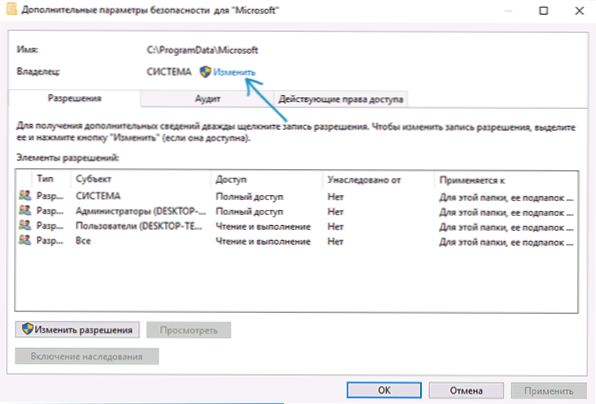
- U prozoru za odabir korisnika ili grupe kliknite "Dodatno".
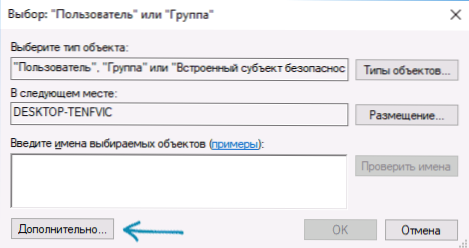
- Kliknite gumb "Pretraživanje", a zatim na popisu rezultata pretraživanja, odaberite ime korisnika. Kliknite U redu, i još jednom "OK" u sljedećem prozoru.
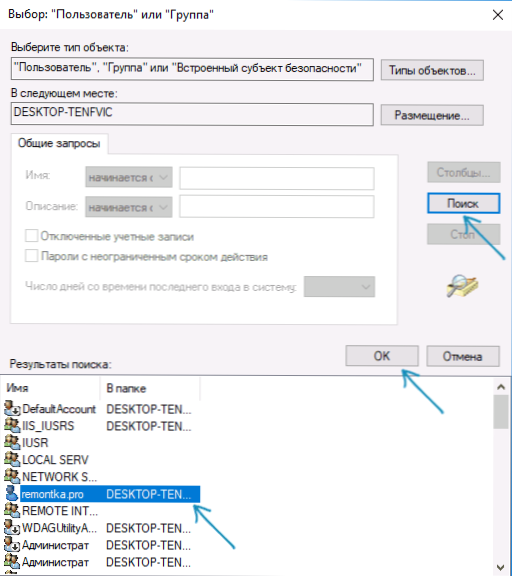
- Ako postoje, označite stavke "Zamijenite vlasnika propisa i objekata" i "Zamijenite sve bilješke o dozvolama podružnice naslijeđene iz ovog objekta".
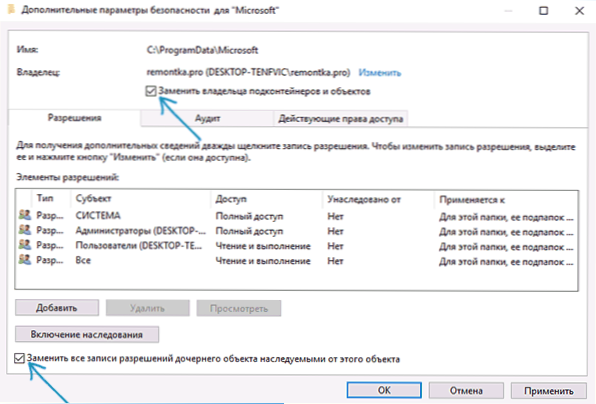
- Kliknite U redu i potvrdite promjene. Kad se pojave dodatni upiti, odgovaramo "Da". U slučaju pogrešaka tijekom promjene vlasnika, proslijedite ih.
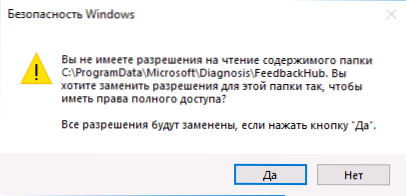
- Na kraju postupka kliknite "U redu" u sigurnosnom prozoru.
Proces će biti dovršen na ovome, a vi ćete dobiti priliku ukloniti mapu ili je promijeniti (na primjer, preimenovati je).
Ako se "Zahtjev za dozvolu od sustava" više ne pojavi, ali od vas se traži da zatražite dozvolu od svog korisnika, dođite na sljedeći način (postupak je prikazan na kraju videozapisa dalje):
- Ponovno idite u sigurnosna svojstva mape.
- Kliknite gumb "Promijeni".
- U sljedećem prozoru ili odaberite svog korisnika (ako ga imate na popisu) i pružite mu potpuni pristup. Ako korisniku nedostaje, kliknite "Dodaj", a zatim dodajte svog korisnika na isti način kao u koraku 4 ranije (pomoću pretraživanja). Nakon dodavanja, odaberite ga na popisu i pružite potpuni pristup korisniku.
Video uputa
Zaključno: Čak i nakon ovih radnji, mapa se možda neće u potpunosti izbrisati: razlog za to je taj što se u mapama sustava neke datoteke mogu koristiti prilikom rada OS, T.e. S zanemarenim sustavom uklanjanje je nemoguće. Ponekad se u takvoj situaciji pokreće pokretanje sigurnog načina rada s podrškom naredbenog retka i uklanjanjem mape pomoću odgovarajućih naredbi.
- « Etcher - Besplatni multiplatni program za stvaranje flash pogona za učitavanje
- Kako formatirati disk ili flash pogon na naredbenom retku »

